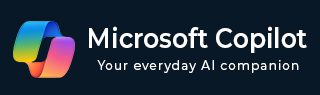
- Microsoft Copilot 教程
- Microsoft Copilot - 首页
- Microsoft Copilot - 入门指南
- Microsoft Copilot 与 Copilot Studio 的比较
- Microsoft Copilot - 许可
- Microsoft Copilot - 初学者指南
- Microsoft Copilot - MS Office 应用
- Microsoft Copilot - 专业人士指南
- Microsoft Copilot - 提示工程
- Microsoft Copilot - 实验区
- Microsoft Copilot 采用工具包
- Microsoft Copilot - 场景库
- Microsoft Copilot 与 GitHub Copilot 的比较
- Microsoft Copilot 资源
- Microsoft Copilot - 快速入门指南
- Microsoft Copilot - 资源
- Microsoft Copilot - 讨论区
Microsoft Copilot 采用工具包
Copilot 适配工具包是一个旨在帮助用户自定义 Copilot 行为、将其与第三方应用程序集成以及优化其与特定环境交互的工具包。在本节中,我们将引导您了解适配工具包如何允许企业和 IT 专业人员根据其独特的流程定制 Copilot,使其不仅仅是一个通用的 AI 助手。
Copilot 采用工具包包含哪些内容?
Copilot 采用工具包包含许多内容,包括博客教程、可自定义的培训 PPT、电子邮件模板、讲义和视频,这些有助于在组织层面理解和实施 Copilot。用户可以离线下载整个工具包,以便熟悉 Copilot 及其功能。
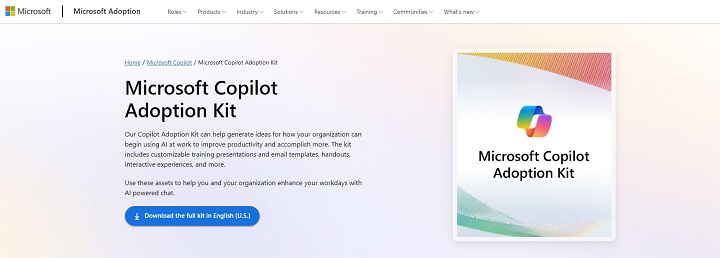
要下载工具包,您可以访问 Microsoft 适配工具包。工具包包含:
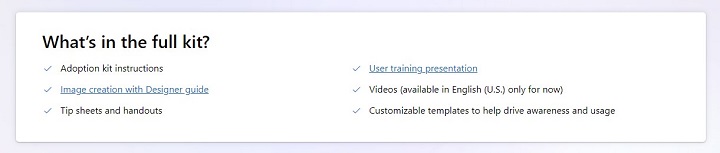
1. 采用工具包说明
一套说明,其中包含先决条件和必要的步骤,以便开始将 Microsoft 的 AI 功能应用到您组织的工作中。该说明工具包使用户能够更好地了解 Copilot,如何使用 Copilot 并充分利用其功能。
2. 提示表和讲义
这些表格包含在您的设备或组织中的多个设备上采用 Copilot 的最佳实践。它包含启动 Copilot 之旅所需的所有必要信息。
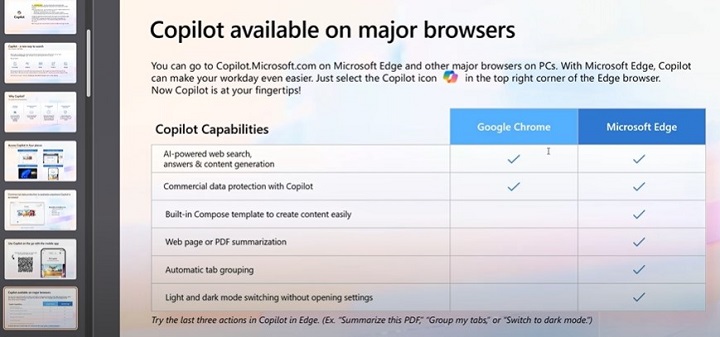
3. 用户培训演示文稿
如果您想培训组织中的多个用户,则可以直接使用这些用户培训演示文稿,其中包含初学者易于采用的幻灯片。这些幻灯片由 Microsoft 创建,并具有交互式学习体验。
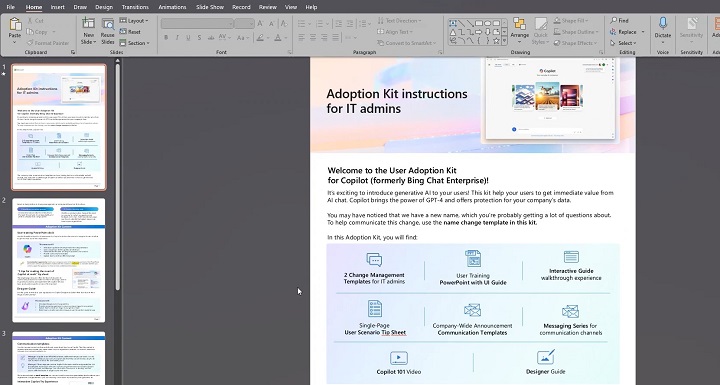
4. 视频
还包含由 Microsoft 公司及其高级人员预先录制的视频,帮助我们深入了解 Copilot。
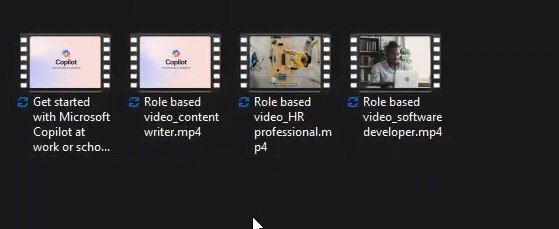
5. 可自定义模板
它还包含用于直接在 Copilot 中实施各种事物的模板,以便我们可以直接访问 Copilot 的最新更新,并充分发挥其潜力。
6. 使用 Designer 指南创建图像
Microsoft Designer 是嵌入 Copilot 的最具创意的工具之一,它可以帮助我们创建独特有趣的事物,包括生成式图像。本指南将帮助您使用正确的提示来生成所需的图像。
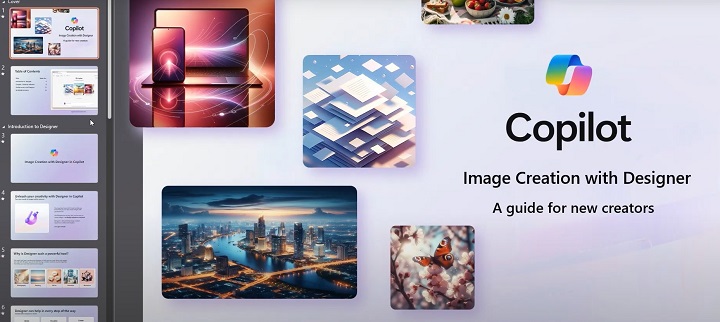
7. 多语言支持
最重要的是,Microsoft Copilot 采用工具包提供 12 种不同的语言版本,这对于在全球范围内开展业务并拥有来自世界各地开发人员的组织和个人来说非常有用。
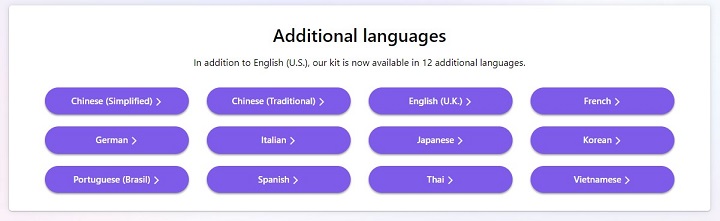
环境准备
在深入自定义 Copilot 之前,必须设置正确的环境。当 Copilot 的运行环境正确配置以符合您组织的 IT 基础设施和工作流程时,Copilot 的适应性最佳。
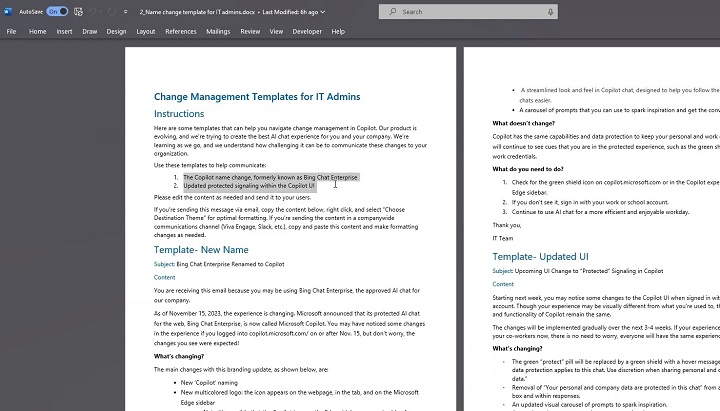
Copilot 适配的先决条件
- 管理员权限 - 要安装和配置 Copilot 适配工具包,您需要在 Microsoft 365 和您计划集成的任何外部系统中都拥有管理员级权限。
- 软件和工具 - 确保您安装了 PowerShell 和 Microsoft Graph SDK 等工具。这些对于配置和自定义 Copilot 与您的数据交互的方式至关重要。
- 硬件和平台准备情况 - 无论您是为单个用户还是整个组织部署 Copilot,都应验证您的硬件是否满足实时数据处理的必要要求。
设置开发环境
一种常见的方法是创建一个沙箱环境,您可以在其中测试适配,而不会影响您的生产设置。Power Automate 和 Microsoft Flow 等工具为构建工作流程和测试更改提供了安全的环境。
想象一下创建一个文档审核流程,其中 Copilot 根据行业标准推荐编辑。通过首先在开发环境中测试此工作流程,您可以确保 Copilot 在组织范围内部署之前按预期运行。
适配工具包的核心组件
- 自定义工作流程设计器 - 此工具允许您将现有流程映射到 Copilot 环境中。通过调整工作流程逻辑,您可以确保 Copilot 理解您的业务规则和偏好。
- API 接入点 - 适配工具包打开一系列 API 端点,允许您从各种系统提取和推送数据,使 Copilot 能够与第三方应用程序无缝交互。
- 上下文数据嵌入 - 使用此功能,您可以将 Copilot 链接到外部数据库,使其能够实时访问特定上下文信息。此集成允许 Copilot 提供根据当前数据甚至组织内动态条件定制的建议。
通过了解这些组件,您不仅是在使用 Copilot,而是在构建一个像您一样思考、像您一样工作并帮助您根据您的独特环境完成任务的 AI 助手。
自定义 Copilot 的行为
Copilot 的优点在于它能够根据您的业务需求进行调整。适配工具包使此自定义过程变得直观,允许您调整 Copilot 的响应方式、它理解的命令以及它提供建议的方式。
自定义命令和提示
- 使用适配工具包,您可以为 Copilot 定义自定义命令。例如,您可以创建一个命令,例如“根据法律合规标准总结此文档”,而不是使用“总结此文档”之类的通用命令。
- 适配工具包允许您配置 Copilot 的逻辑,以便使用 if-then 条件和可变数据处理复杂的多步骤任务。
个性化响应
能够设置特定于上下文规则,例如向管理人员提供更详细的响应,向初级员工提供简化的答案。这允许 Copilot 根据用户角色动态运行。
例如,法律团队可能需要 Copilot 提供简洁正式的回复,而创意团队可能需要更轻松自然的语气。
数据集成和上下文感知
调整 Copilot 的一个关键要素是确保它能够访问正确的数据,以使其建议具有上下文相关性和相关性。适配工具包增强了 Copilot 从各种来源收集数据并将其嵌入到其响应中的能力。
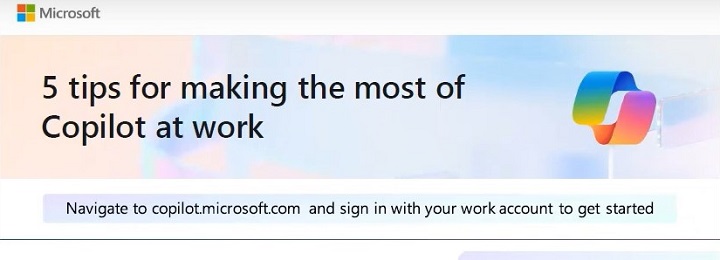
了解上下文数据
- Copilot 依赖于用户历史记录、偏好和外部输入等数据点来调整其建议。
- 您集成的相关数据越多,其输出就越定制化和智能化。
- 例如,Copilot 可以访问来自 Dynamics 365 的近期销售数据,以便在销售会议期间提供量身定制的见解,或者获取实时的客户反馈以改进产品演示。
第三方应用程序集成
- 适配工具包旨在允许通过 API 与第三方工具无缝集成。
- 例如,如果您的组织使用 Salesforce 等非 Microsoft CRM,您可以直接将客户数据提取到 Copilot 的建议中。
- 集成外部数据源时,安全性也是一个关键方面。
- 确保 Copilot 符合 GDPR 或 HIPAA 等标准,您可以配置访问权限以限制谁可以查看敏感信息。
测试和调试
自定义 Copilot 等 AI 助手涉及多个迭代。测试和调试是确保您的适配在真实环境中顺利运行的关键步骤。
测试自定义工作流程
- 在将自定义 Copilot 工作流程推广给用户之前,务必彻底测试每一个工作流程。
- 使用 Microsoft Power Automate 和 Microsoft Flow 等工具在受控环境中模拟工作流程。
- 运行单元测试以确保 Copilot 的行为符合您的预期,并验证当提供真实数据时它是否会触发正确的操作。
调试和日志
- 当事情没有按计划进行时,Copilot 的日志将是您最好的朋友。
- 通过访问和解释这些日志,您可以快速确定问题所在,无论是错误配置的 API 端点还是有缺陷的工作流程逻辑。
- 当特定命令没有返回所需的输出时,检查日志将显示 Copilot 是否接收了错误的输入或未能访问必要的数据源。
结论
无论是创建自定义命令、与第三方应用程序集成,还是根据用户角色个性化响应,适配工具包都能确保 Copilot 的工作方式与您相同。采用 Copilot 采用工具包,您将能够释放 Copilot 的全部潜力,使其成为您组织日常运营和任务管理中宝贵的一部分。